【场景营销】「沙盘设置」功能操作教程
浏览数量: 6 作者: 本站编辑 发布时间: 2023-04-12 来源: 本站
["wechat","weibo","qzone","douban","email"]
这里向您介绍下全景沙盘的操作设置。
全景沙盘,主要是针对规模较大,需要给予浏览者以缩略图指引,进而达到更好展示和满足深度体验需求而提供的功能。
1、添加平面图
首先,我们进入全景管理后台,点击左侧的“沙盘”,这时,页面切换到可视化编辑窗口界面,我们需要事先考虑好有哪些全景场景需要用到沙盘,以便后面的制作。
2、添加位置点
点击“添加位置点”,在全景列表中选择一个全景,我们为这个全景添加一个在沙盘中的位置点,然后用鼠标把该位置点拖放到平面图对应的位置。其他全景在沙盘中对应的位置点,参照这一步骤,反复设置即可。
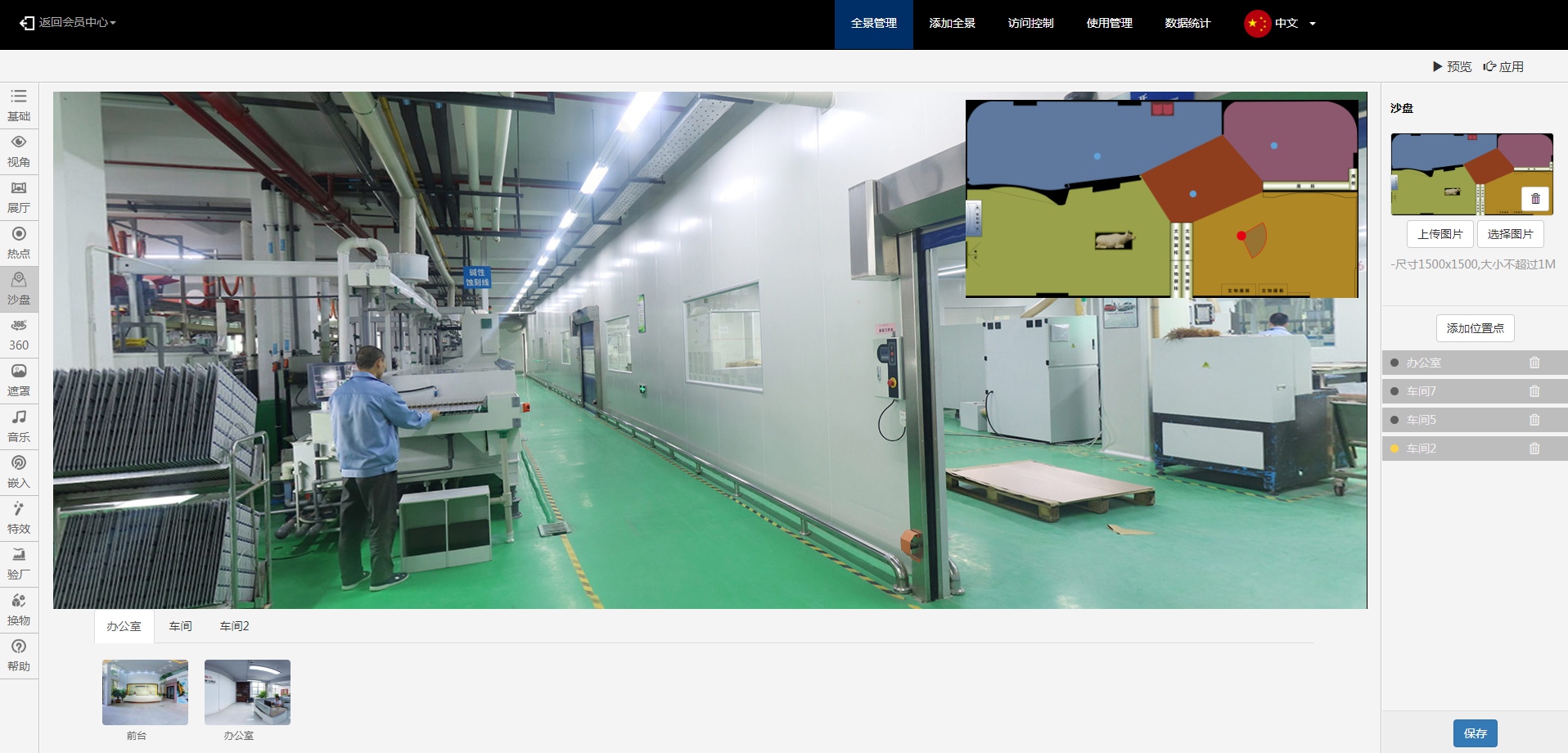
您可以根据需要,在全景基础功能中开启或关闭沙盘功能。
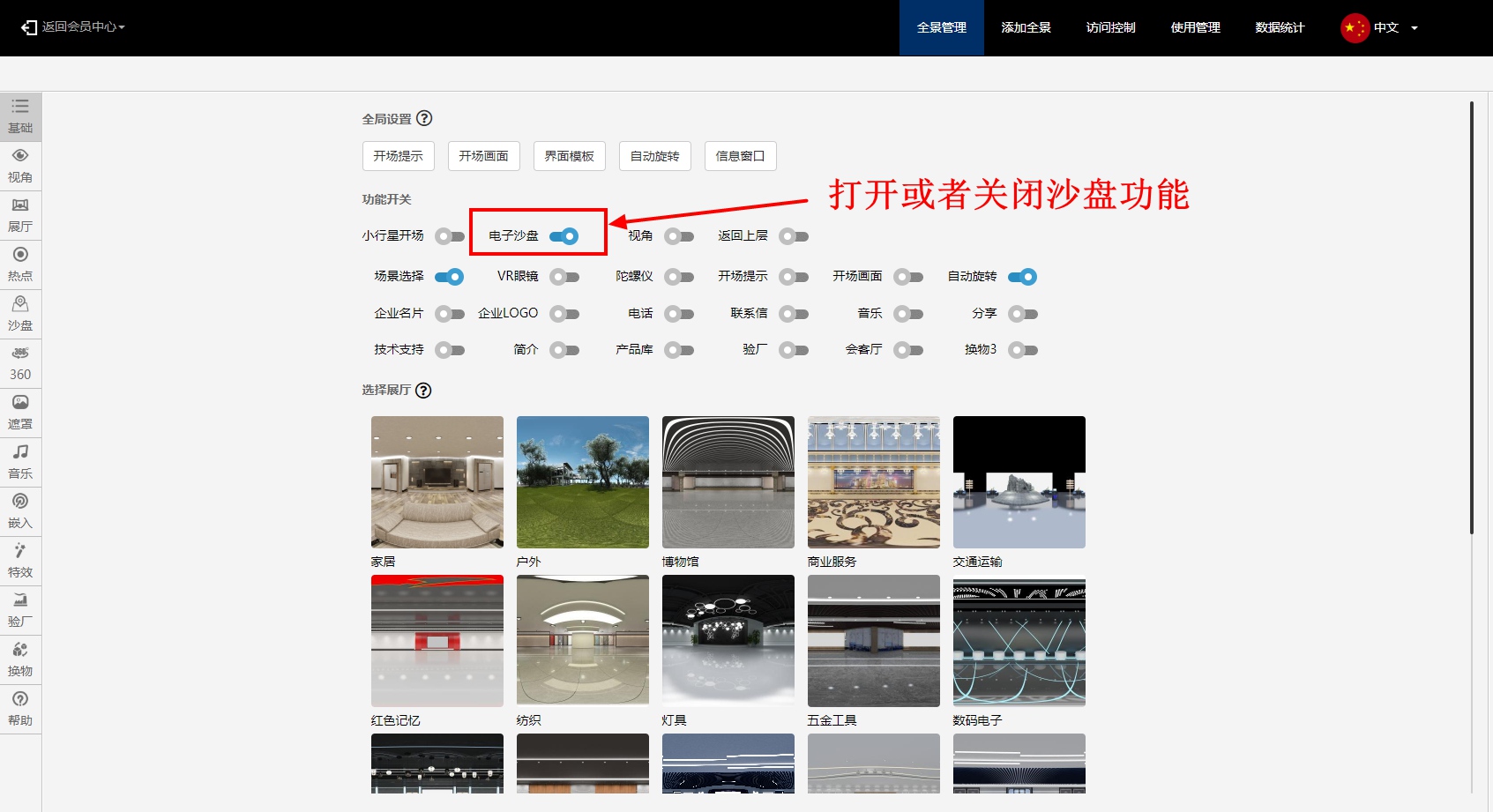
我们来预览一下,可以看到,在我们刚刚选择的全景场景里,右上角的沙盘示意功能已经呈现。






